Kérdés
Probléma: Hogyan lehet létrehozni és használni a jelszó-visszaállító lemezt Windows 10 rendszeren?
Nagyon sok különböző fiókom van, beleértve a közösségi médiát, e-mail fiókokat, különféle online blogokat és vásárlási oldalakat stb. A probléma az, hogy gyakran elfelejtem a jelszavakat. Igen, megpróbáltam beírni valahova, de néha meg kell változtatnom a jelszót, majd elfelejtem leírni. Probléma. Kicsit félek elfelejteni a Windows-fiókom jelszavát, de azt hallottam, hogy van mód visszaállítani, nem igaz? Kérem, tudassa velem, lehetséges-e ezt megtenni?
Megoldott Válasz
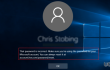
Képzelje el, mit érezne, ha Windows 10 számítógépe zárolva lenne, mert elfelejtette Microsoft-fiókja jelszavát? Vagy például elfelejtette kikapcsolni a Caps Lock-ot vagy engedélyezni a Num Lock-ot, ezért sokszor rossz jelszót adott meg, és túllépte a megengedett számú próbálkozást? Most látod "A hivatkozott fiók jelenleg zárolva van, és előfordulhat, hogy nincs bejelentkezve" értesítést a bejelentkezési képernyőn, és nem tud mást tenni, mint a rendszer újraindítását, ami nem vezet máshova, csak ugyanazon a bejelentkezési képernyőn? Ez a forgatókönyv általában olyan számítógépeken fordul elő, amelyek a tartományhoz tartoznak, és a tartományvezérlő módosította a fiókzárolási küszöbszabályt. DE, a tartományokhoz tartozó PC-k. Általában a munkahelyi számítógépek a tartomány részét képezik, így a munkahelyi számítógép zárolása a legrosszabb élmény, különösen amikor a fiókzárolási küszöbérték konfigurációjáért felelős adatkezelő nem érhető el hamar.
Ebben az esetben a műszaki támogatás szakemberei gyakran drasztikus módszert javasolnak, ami a Windows operációs rendszer formázása. Van azonban egy sokkal jobb megoldás is – hogy megakadályozza, hogy a Microsoft kizárja Önt a fiókjából azáltal, hogy létrehoz egy Jelszó-visszaállító lemez. Ha megteszi ezt az elővigyázatossági intézkedést, mindig biztonságban érezheti magát, mert mindig kéznél lesz a jelszava. A Windows 10 bejelentkezési jelszavának visszaállításához szüksége lesz USB-meghajtóval vagy SD-kártyával rendelkezik. Ha készen áll, a következőket kell tennie:
- Csatlakoztassa az USB-meghajtót vagy az SD-kártyát a számítógéphez, és nyomja meg a gombot Win gomb + S.
- típus Felhasználói fiókok és kattintson a keresési eredményekre.
- Válassza ki Hozzon létre egy jelszó-visszaállító lemezt és nyomja meg Következő.
- Nyisson meg egy legördülő menüt, és válassza ki azt az USB-t vagy SD-t, amelyet a jelszó-visszaállításhoz használni fog.
- nyomja meg Következő és várja meg, amíg a folyamat végrehajtódik.
- Kattintson Befejez és ügyeljen arra, hogy az USB- vagy SD-kártyát biztonságos helyen tárolja.
Ha elfelejtette jelszavát, és zárolta Windows-fiókját, keresse meg az USB- vagy SD-kártyát, amelyen a jelszó-visszaállító fájl található, és csatlakoztassa a számítógépéhez. Ezután kövesse az alábbi lépéseket:
- Válassza ki Jelszó visszaállítása és kattintson Következő.
- Nyissa meg a legördülő menüt, és válassza ki azt az eszközt, amelyen a jelszó-visszaállítási fájl tárolva van.
- Kattintson Következő és írja be az új jelszavát.
- Ezután ismételje meg új jelszavát, és egy tippet, amely segíthet megjegyezni, ha újra elfelejtené.
- Kattintson Befejez és ez az! Nem fog tudni sikeresen bejelentkezni a Windows-fiókjába.
JEGYZET: ne felejtse el létrehozni a Jelszó-visszaállító lemezt minden alkalommal, amikor módosítja Windows-fiókja jelszavát.
Fájlok és egyéb rendszerelemek automatikus helyreállítása
A fájlok és más rendszerösszetevők helyreállításához használhatja az ugetfix.com szakértőitől származó ingyenes útmutatókat. Ha azonban úgy érzi, hogy nincs elég tapasztalata a teljes helyreállítási folyamat önálló végrehajtásához, javasoljuk az alább felsorolt helyreállítási megoldások használatát. Ezeket a programokat és azok hatékonyságát teszteltük az Ön számára, így mindössze annyit kell tennie, hogy hagyja, hogy ezek az eszközök elvégezzenek minden munkát.
Ajánlat
csináld most!
Letöltéshelyreállítási szoftverBoldogság
Garancia
csináld most!
Letöltéshelyreállítási szoftverBoldogság
Garancia
Ha problémái vannak a Reimage-gel kapcsolatban, forduljon műszaki szakértőinkhez, és kérjen segítséget. Minél több részletet ad meg, annál jobb megoldást kínálnak Önnek.
Ez a szabadalmaztatott javítási eljárás 25 millió komponensből álló adatbázist használ, amely képes pótolni a felhasználó számítógépén található sérült vagy hiányzó fájlokat.
A sérült rendszer javításához meg kell vásárolnia a licencelt verziót Reimage malware-eltávolító eszköz.

Hozzáférés a földrajzilag korlátozott videotartalomhoz VPN-en keresztül
Privát internet-hozzáférés egy VPN, amely megakadályozhatja az internetszolgáltatót, a kormány, és harmadik felek sem követhetik nyomon online, és lehetővé teszik, hogy teljesen névtelen maradjon. A szoftver dedikált szervereket biztosít a torrentezéshez és a streaminghez, biztosítva az optimális teljesítményt, és nem lassítja le. A földrajzi korlátozásokat is megkerülheti, és korlátozás nélkül megtekintheti az olyan szolgáltatásokat, mint a Netflix, BBC, Disney+ és más népszerű streaming szolgáltatások, függetlenül attól, hogy hol tartózkodik.
Ne fizessen a ransomware szerzőknek – használjon alternatív adat-helyreállítási lehetőségeket
A rosszindulatú programok, különösen a zsarolóprogramok messze a legnagyobb veszélyt jelentik képeire, videóira, munkahelyi vagy iskolai fájljaira. Mivel a kiberbűnözők robusztus titkosítási algoritmust használnak az adatok zárolására, az már nem használható addig, amíg ki nem fizetik a váltságdíjat bitcoinban. Ahelyett, hogy fizet a hackereknek, először próbáljon alternatívát használni felépülés olyan módszereket, amelyek segíthetnek visszakeresni az elveszett adatok legalább egy részét. Ellenkező esetben a pénzét is elveszítheti a fájlokkal együtt. Az egyik legjobb eszköz, amely vissza tudja állítani a titkosított fájlok legalább egy részét - Data Recovery Pro.